Cara Menampilkan Fitur Ruler di Microsoft Word
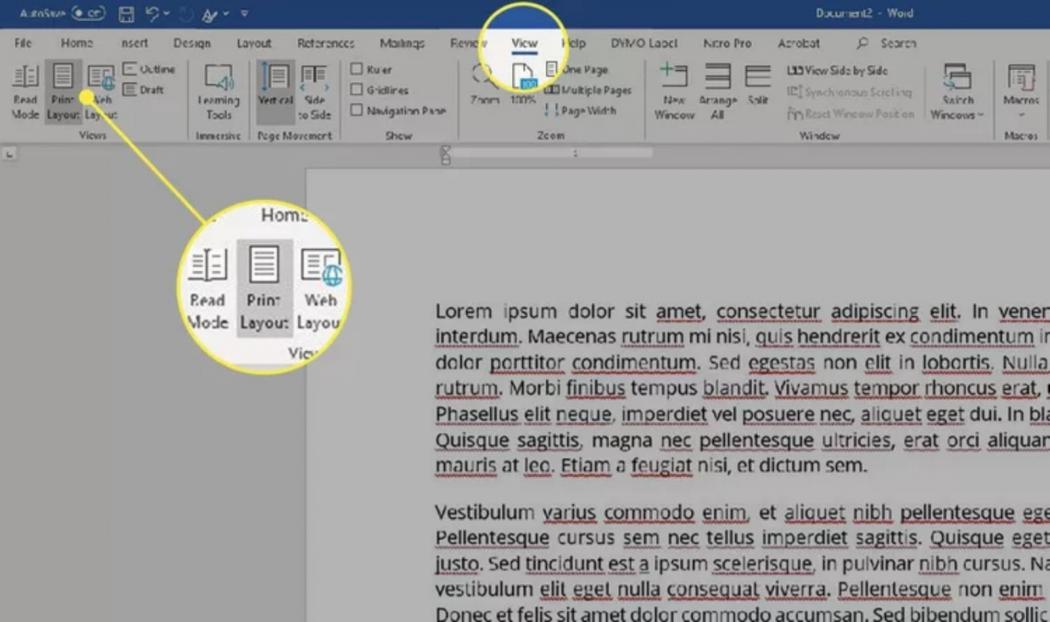
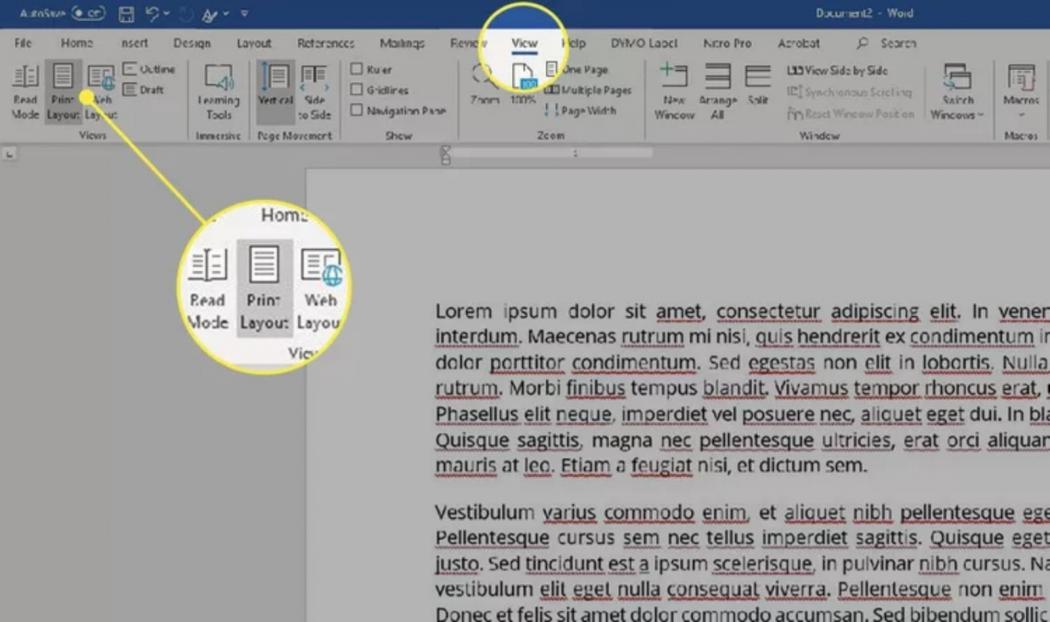
- Dengan mengaktifkan rule, Anda dapat menggunakan tab dan margin, mengukur ukuran, penempatan kotak teks, dan lainnya dalam tampilan Print Layout view

- Untuk mematikan ruler, hapus centang pada kotak centang Ruler.
Jika Anda lebih suka bekerja dalam tata letak Draf dibanding Cetak, ruler bekerja dengan cara yang sama dalam tampilan itu. Meskipun ruler tidak akan muncul di sepanjang margin vertikal dokumen Anda di tata letak Draf, penggaris akan ditampilkan di bagian atas. Ini bekerja dengan cara yang hampir sama seperti pada tata letak Cetak.
Berikut langkah-langkahnya:
- Pertama, pastikan dokumen Anda terbuka dan Anda melihatnya di tampilan Draf. Untuk melakukan ini, Pilih Draf pada tab Tampilan.
- Pilih kotak centang Ruler di Ribbon. Letaknya di kolom yang sama di ribbon sebagai Gridlines dan Navigation Pane.
Editor: Ismet Humaedi